留存分析是一种用于分析用户在特定时间段内继续使用产品或服务(用户参与情况/活跃程度)的情况的方法。留存分析可以帮助您了解用户的行为模式和留存趋势,从而优化产品、改善用户体验,并制定相应的营销策略,以提高用户的留存率和忠诚度。
起始事件与回访事件
- 起始事件:是指用户在特定时间段内完成的某个关键行为,例如注册、下载应用程序、购买产品等。这个事件标志着用户开始与您的产品或服务进行互动。
- 回访事件:是指在起始事件之后,用户在特定时间段内再次完成的某个行为。例如,用户在注册后再次登录、在下载应用程序后再次使用、在购买产品后再次购买等。
通过分析起始事件和回访事件之间的时间间隔,你可以了解用户的留存情况。例如,您可以计算在起始事件发生后,多少用户在特定时间段内完成了回访事件,以及这些用户的比例。这有助于评估用户的忠诚度、参与度和用户留存率,并确定哪些因素可能影响用户的再次参与。
分析指标:留存率
- 留存:是指用户在起始(新增或使用产品)之后一段时间再次回到产品。
- 留存率:是指再次回到产品的用户数量与初始用户数量的比率。
- 用户在新增或使用产品后当日回到产品的比率,计为当日留存率。
- 用户在新增或使用产品后第2天回到产品的比率,计为次日留存率。
- 用户在新增或使用产品后第n天回到产品的比率,计为n日留存率。
- 用户在新增或使用产品后第8~14天回到产品的比率,计为次周留存率。
- 用户在新增或使用产品后第n周内回到产品的比率,计为n周留存率。
说明
这里的周是指7天,而非自然周。
用户留存率,是产品和运营努力提升的重要指标之一。因此,在产品升级、运营活动之后,往往需要对升级或活动所影响用户群体的留存率进行监控分析。
分析指标:新用户留存率
增长分析中预置了新用户留存,可以在基本留存查看。
新用户留存以「用户新增」作为留存起始条件进行计算。
即:如果昨日新增的100个用户,其中50人在今日再次回到产品,则昨日的新用户次日留存率为50%。
新用户留存是最为常用的留存计算方式。在大多数情况下,如果没有特殊说明,「留存=新用户留存」。
分析指标:活跃用户留存率
增长分析中预置了活跃用户留存,可以在基本留存查看。
活跃用户留存以「用户活跃」作为留存起始条件进行计算。
即:如果昨日活跃的100个用户,其中50人在今日再次回到产品,则昨日的活跃用户次日留存率为50%。
分析指标:自定义留存率
- 新用户和活跃用户留存,直接使用「新增」、「活跃」作为留存的起始和回访计算依据;
- 自定义留存则允许您在分析时自行指定「起始事件」和「回访事件」,并以此作为留存的计算依据。
自定义留存可以帮我们识别和分析用户回访行为中对产品业务真正有价值的部分。举个例子:
某打车App的运营团队为培养用户使用App打车的习惯,联合产品团队在App内推出了「连续15天签到打卡换精美礼品」的活动。
- 活动上线后,App的新用户留存和活跃用户留存均有明显提升,但这并不足以证明活动取得了预期效果;
- 通过自定义留存率的变化(起始事件=打车、回访事件=打车),则能够分析活动效果:在能够排除其它因素影响的情况下,如果活动期间自定义留存率有明显提升,就说明活动有效果。
分析指标:流失率
留存分析支持切换查看流失率。
- 留存分析中流失用户的定义:是连续多“天”(即从触发初始行为事件第 2 天开始计算,连续多“天”)没有发生后续事件才认为是流失用户,例如:“第 5 天”流失是指 2,005 人进行初始事件后,从第2天开始直到第5天都没有进行后续事件。也就是说一个用户可能是第2日流失用户,但第5日回访了就不是5日流失用户了。
- 计算逻辑:
- 第N日流失率(%)= (闭区间第2日到第N日每一天都无回访事件人数/当日起始事件人数)* 100%;
- 第1日流失:即当日流失,用户当天发生了初始行为事件后,当天没有发生后续事件,即视为当日流失。
留存分析:新用户留存和活跃用户留存
在增长分析平台中,新用户留存和活跃用户留存是预设的常规指标,可在顶部导航栏场景分析>基本分析>通用分析中进入「基本留存」查看。详细介绍请查看基本留存。
留存分析:自定义留存
在增长分析平台中的留存分析指的是自定义留存,从「高级分析」入口点击进入「留存分析」即进入到自定义留存分析界面,支持自行设定起始事件、回访事件进行留存分析。
step1:配置分析指标与筛选条件
- 配置留存指标。
- 选择起始事件和回访事件。可选择起始事件和回访事件,并单击起始事件或回访事件后的过滤条件按钮,为事件添加过滤条件。
- 配置指标的关联属性。关联属性用于让起始事件和回访事件的某个属性值保持一致,常用于活动名称、页面标题或商品名称等。
说明
两个关联属性须有值,且值类型须保持一致;例如:两次访问商品详情页,回访相同商品(商品id需要一致)才算是留存。
- (可选)如果有多个分析指标,您可单击**+留存指标**来新增一个留存指标。
- 配置指标的细分筛选。
您可在细分筛选模块配置过滤想要分析的用户,支持按属性过滤、行为筛选或者动态圈选。 - (可选)添加对照组。可以复制当前配置为新的对照组,也可添加不同事件、用户属性、用户标签作为对照组;
- 属性分组:选择按照事件属性、用户属性作为分组展示的条件。
step2:留存分析图
配置留存分析时间范围及留存分析时间周期。
- 您可以选择分析的时间粒度为天级、周级或月级,并选择对应的留存分析的起始时间。
- 您可以在留存分析区间选择是否使用默认区间,还是自定义设置留存分析区间。
配置参数
配置说明
时间粒度
即按照天、周、月这些粒度去汇总统计用户数据
起始时间
即统计某段时间发生起始行为用户
留存时间区间
即统计留存的时间段
留存时间
即统计发生起始行为的用户在指定时间的留存
自定义区间配置示例场景:客户期望根据业务策略统计**自定义周期**的留存,以一个内容应用为例,新手onboarding策略如下:
1天 ~ 3天:通过推荐策略进行用户兴趣刺探,建立用户对平台的初步认识
4天 ~ 7天:通过积分/会员政策引导用户完善个人信息
8天 ~ 30天:通过引导用户分享/点赞/关注建立用户连接,提升用户长期粘性
因此客户期望根据业务节奏观测用户留存,即可通过自定义留存区间来进行配置。日期
起始人数
自定义区间1:1~3天
自定义区间2:4~7天
自定义区间3:8~30天
2023年1月1日
100
80%
60%
50%
2023年1月2日
150
77%
63%
45%
2023年1月3日
89
83%
59%
51%
...
查看留存分析结果图表。
- 留存趋势图
如果想观察留存率趋势图,可以选择展示方式中的"留存趋势",如下:
默认情况下,系统会自动以留存趋势图的方式展示最近7天的统计结果。
您可以根据需求对分析图表进行以下调整:- 设定分析的时间粒度:天级、周级、月级;
- 选择天级:留存分析所有图表,当以天级展示时,默认显示今天的数据;
- 选择周级:默认显示周期是周一到周日,可点击修改统计区间;
- 设定分析时间段:可以按「最近n天/周/月」或「时间范围」方式设定;
- 对分析时间段进行缩放,以查看更细或更完整的数据图表;
- 可以选择“计算当日留存”,可以查看包含当日的留存;
- 选择查看第2日至n日的留存,最多可以查看第120日留存(Day120),查看区间间隔不超过62天,同时可选择“包含今日”;
- 只有当选择具体某一天的留存趋势图时,点击折线上的点,可支持显微镜功能(存为用户分群、导出用户、查看样本),总体留存趋势不支持。(更详细的显微镜功能,可点击显微镜功能)。
- 设定分析的时间粒度:天级、周级、月级;
- 留存对比图
如果想观察次日留存、7日留存等指标随时间变化的情况,可以选择展示方式中的"留存对比",如下:- 可调整的部分,同上留存趋势图。
差异:当选择留存对比图时,点击折线上的点,可支持显微镜功能(新建日期批注、存为用户分群、导出用户ID、查看用户列表)。
- 可调整的部分,同上留存趋势图。
step3:留存分析图表
查看留存分析统计结果。
- 可设定或修改留存的级别「天级/周级/月级」和分析时段;
- 可选择是否显示用户数;
- 支持按照起始人数进行切换排序;
- 可按整体或按天/周/月查看留存率;
- 可将统计结果下载为excel文件。
step4:保存到看板
将需要长期监测的指标图表添加到看板中。
操作步骤:
- 点击右上角的「保存到看板」;
- 为图表命名,并选择需要保存的目标看板,进行保存;
- 选择需要保存的图表类型,支持留存曲线和留存表格。
留存分析:当日留存和流失率
- 当日留存的数据默认不在图表区展示,如需要查看,需要点击“计算当日留存”。
Day1即为当日留存: - 如果需要查看流失率,可留存分析图表中,点击“留存”下拉选择“流失”,可查看流失率。
留存分析中的时间粒度
留存分析查询里涉及的“天”、“周”及“月”等时间粒度指的是自然天、周(周的起始日可以修改,默认为周一)和月。留存中的每一列是根据你所设置的时间粒度来划分的(下图所示是设置了“周”粒度) 。我们将当日、当周或当月算作了第一个周期,所以时间粒度从左向右排列时,以天为例依次为:起始日、总第2日、总第3日、总第4日、……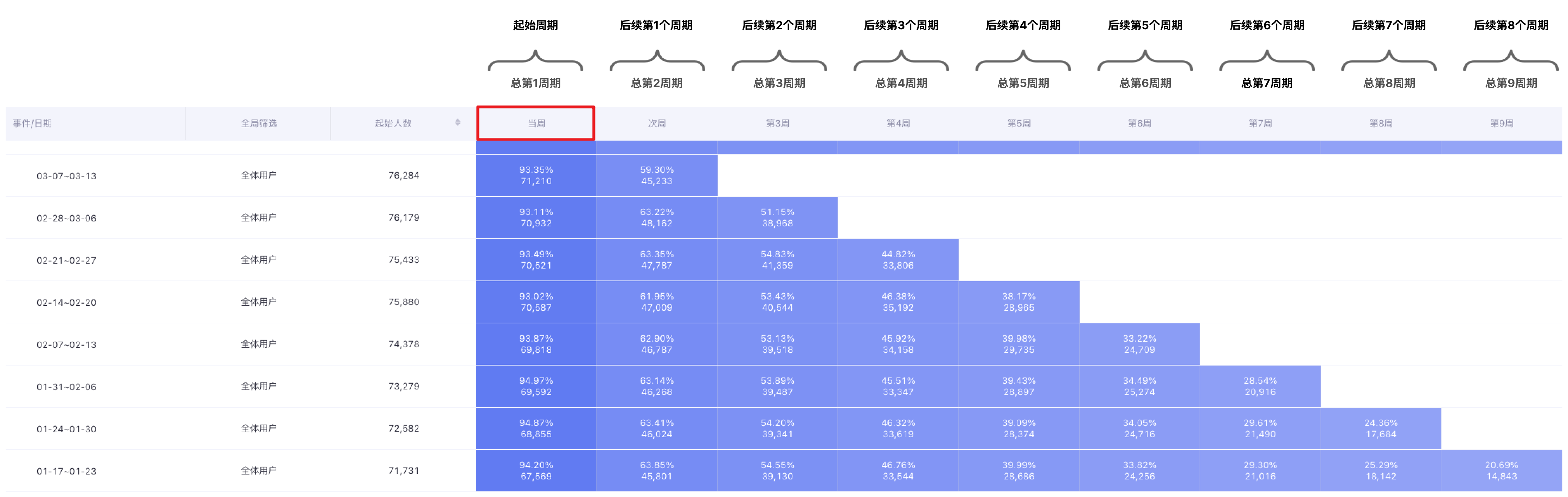
- 选择天粒度时
- 起始时间是每个自然日的 00:00:00,结束时间是该日的 23:59:59;
- 创建应用时设置的时区也会影响自然日的划分,国内默认是北京时间;
- 在计算当日留存时,当回访事件的发生时间晚于起始事件的发生时间才会被计入。假如一个用户的起始事件发生在3月1日23点52分,那么只有当回访事件发生时间晚于3月1日23点52分,且在3月1日23点59分59秒前,这个用户才会被算入当日留存;
- 用户在一个自然日内发生多个起始事件,只会算一次。如果起始事件发生在不同的自然日内,则这个用户会被计算到不同日期的起始人群中。
- 选择周级或月级粒度时
- 起始时间是每个自然周或自然月第一天的 00:00:00,结束时间是该周或月最后一天的 23:59:59;
- 创建应用时设置的时区也会影响自然日的划分,国内默认是北京时间;
- 周粒度的起始日可以在日历中选择,默认周一是起始日;
- 周级或月级粒度会对日历中选择的日期范围进行扩展,以对应到完整的自然周或自然月。以选择周粒度为例:用户在日历中选择的日期范围是4月1日(周三)至4月10日(周五),查询时会将4月1日向前推,找到该周的第一天3月30日(周一),将4月10日向后推,找到该周的最后一天4月12日(周日)。最终,实际查询的范围是3月30日至4月12日;
- 在计算当周或当月留存时,当回访事件的发生时间晚于起始事件的发生时间才会被计入。假如一个用户的起始事件发生在4月1日(周三),那么只有当回访事件发生时间晚于4月1日00:00:00,且在4月5日结束前,这个用户才会算入当周留存。
【默认区间留存】过去 7 天的默认天级别留存
【默认区间留存】过去 30 天的周级别留存
【自定义区间留存】2-4 天、5-7天、8-10天的留存
- 为什么当日、当周或当月留存率比预期偏低?
在确保数据上报正确的情况下,可以进一步对比留存的计算方式是否一致。在计算当日留存时 Finder 有如下策略:- 回访事件时间须晚于起始事件;
- 回访事件和起始事件同时发生时,不计入当日留存;
- 多个相同的起始事件只计算一次;
- 自然日、自然周及自然月的时间范围会受到应用时区设置的影响;
- 日、周和月等粒度都是自然日、自然周和自然月,选择周粒度时起始日可以修改,默认是周一。